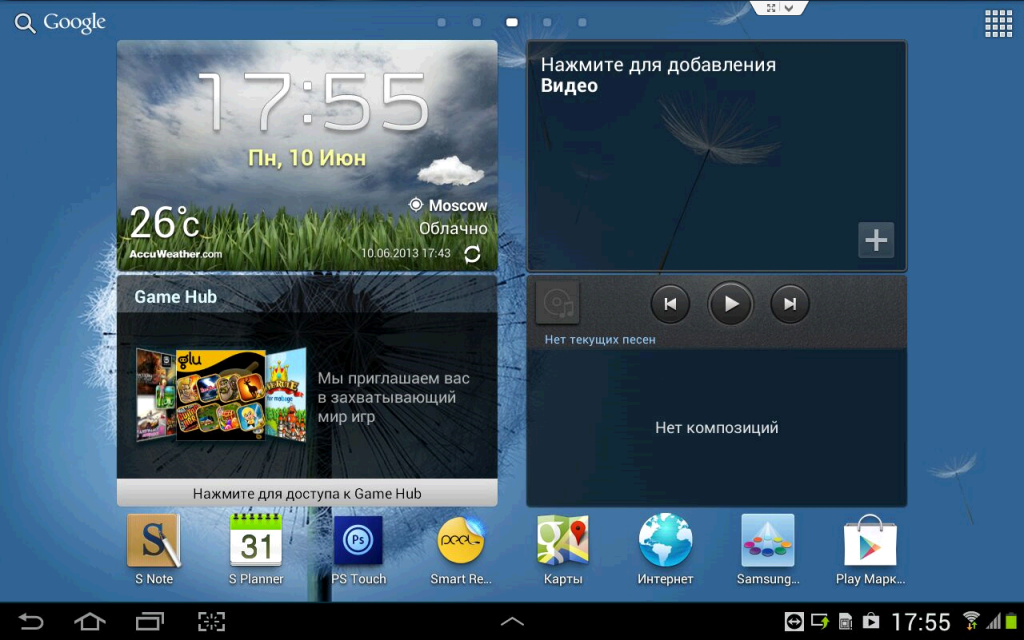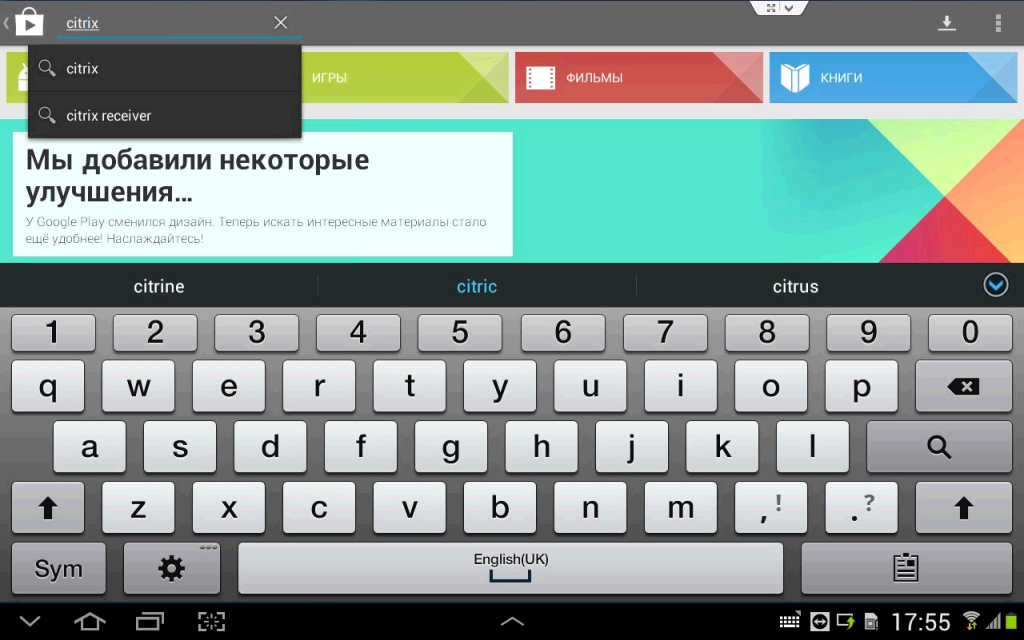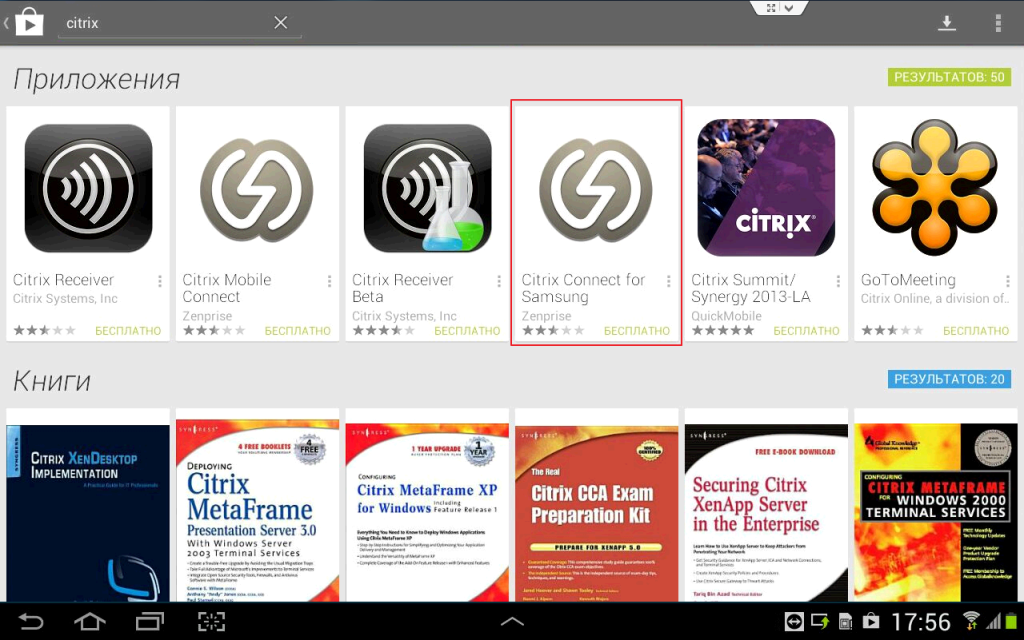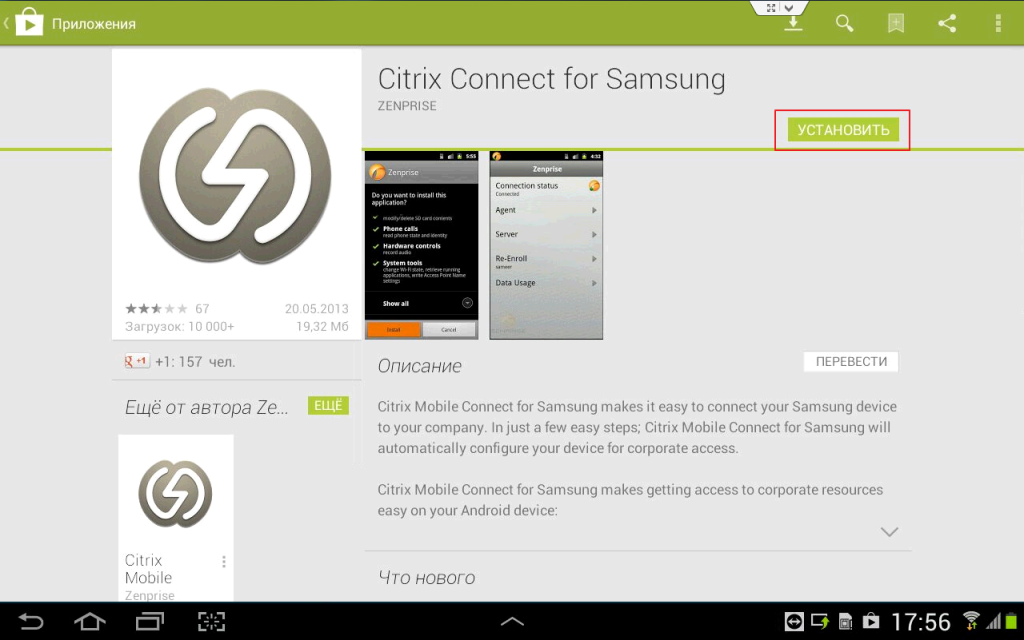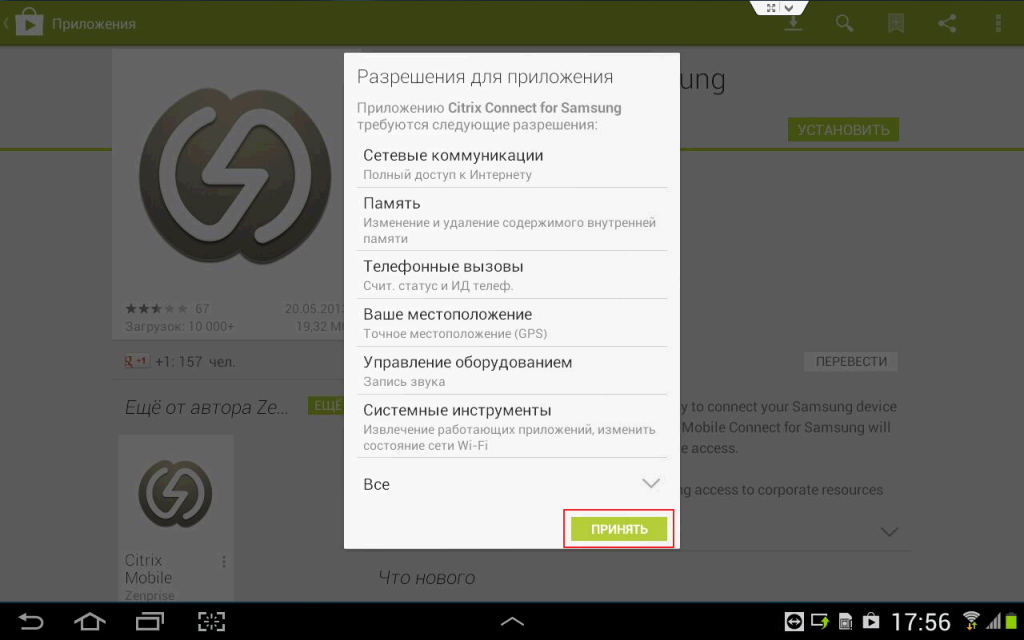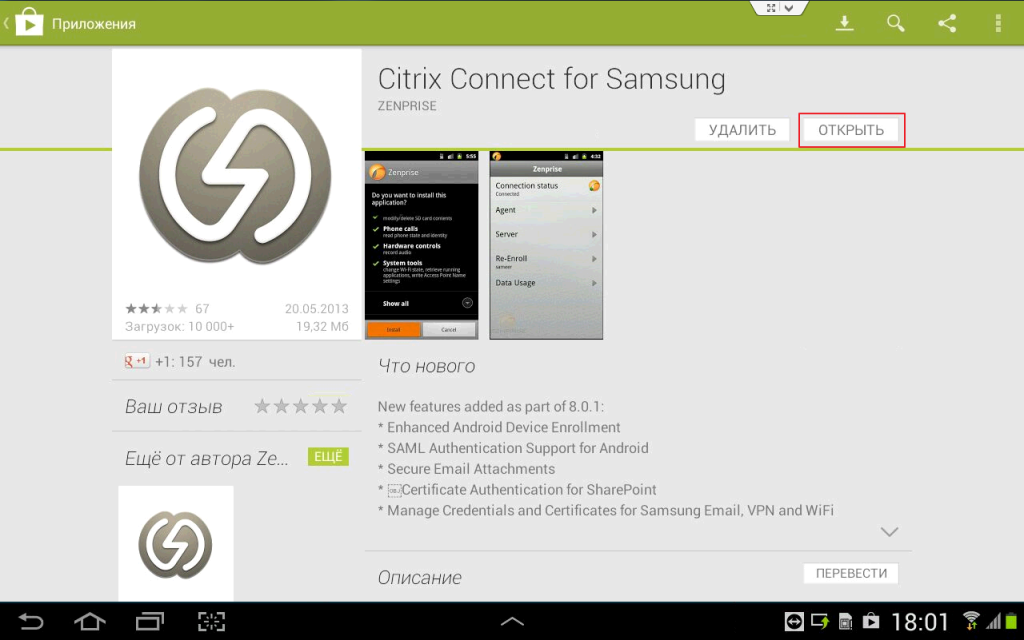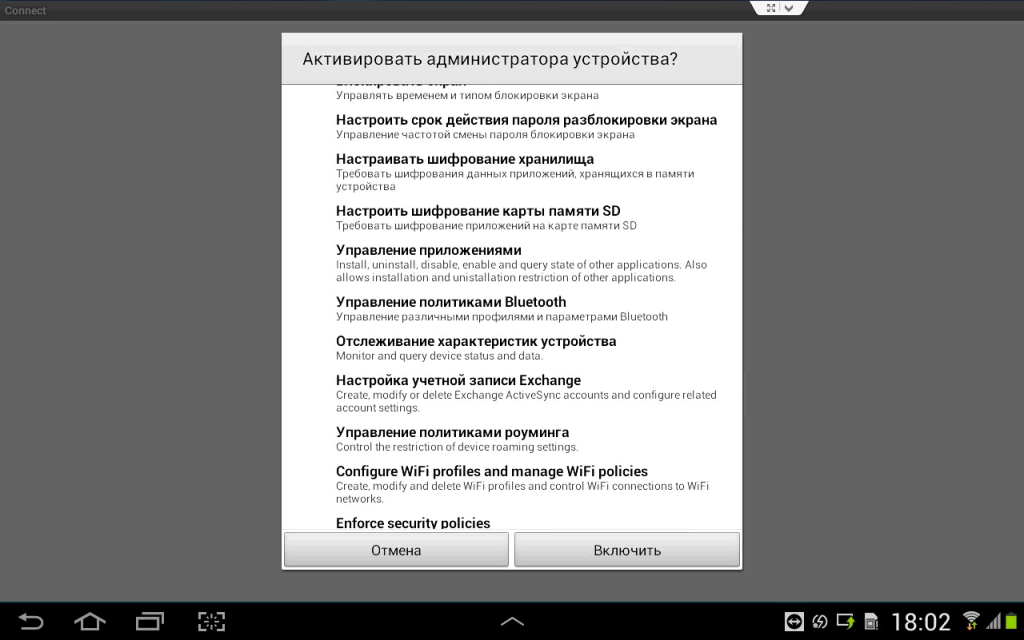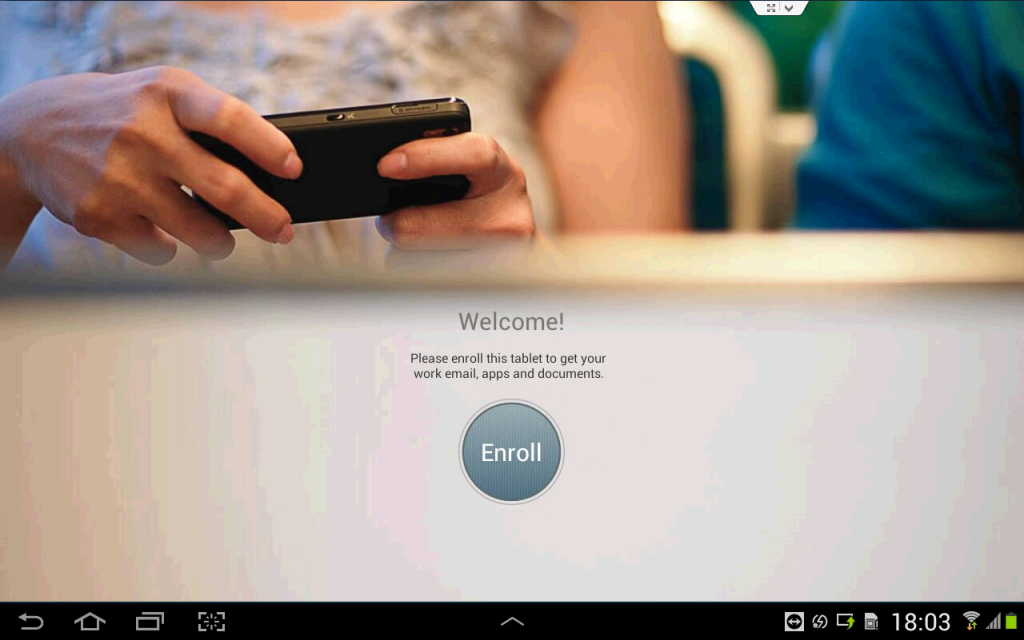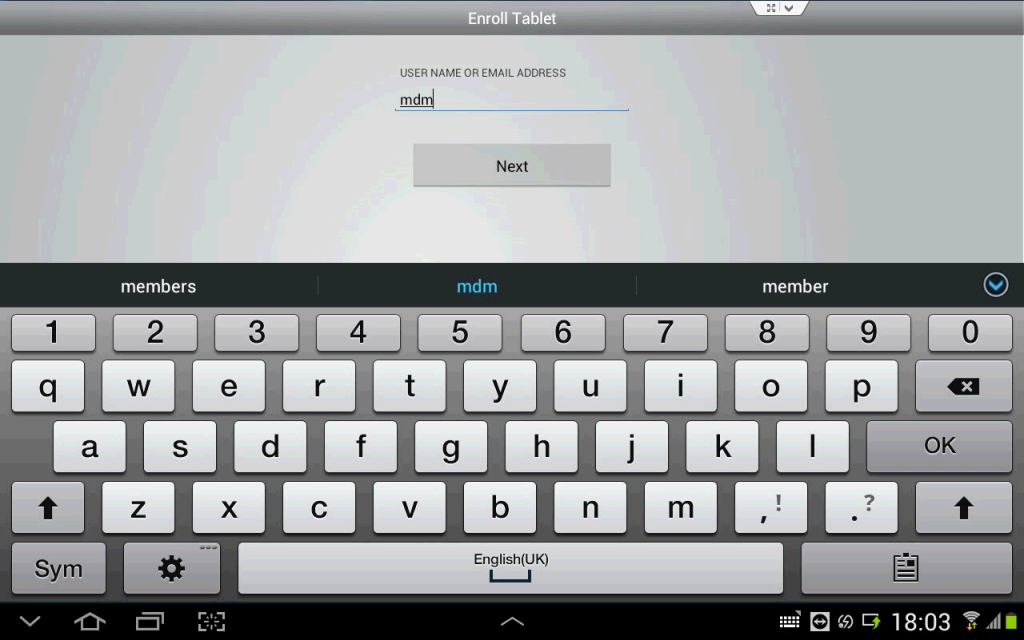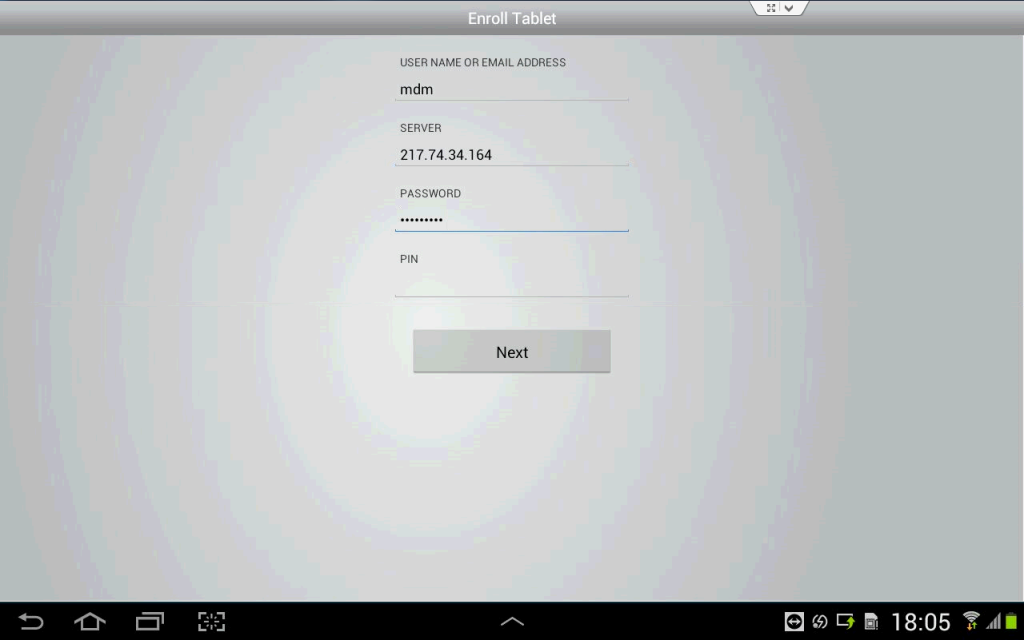Принцип работы любого MDM решения на данный момент клиент серверный. На устройство, которым нужно управлять, устанавливается программа агент. Через нее на мобильное устройство с сервера загружаются настройки, применяются политики, распространяется программное обеспечение, организуются туннели и многое другое. Процесс установки агента на Android с одной стороны очень простая задача, с другой подводных камней тоже хватает.
Есть, как минимум, два способа скачать агента Citrix XenMobile — с сервера Citrix DeviceManager или с Google Play.
Первый способ. По идее разработчиков, пользователю по почте или SMS должна прийти ссылка, по которой он может скачать агента с сервера DeviceManager. К сожалению, агент в текущую редакцию входит не актуальный, не работает. Надеюсь, в следующей редакции, которая появится в июле 2013, должны будут исправить подобные баги.
Второй способ. Как известно, просто так, без аккаунта gmail установить приложения из Google Play нельзя, это сильно усложняет задачу, когда устройства корпоративные и нужно вводить логин пароль от гугл почты сотню раз. Но этот метод работает, и для понимания процесса он подходит.
1
2
3
4
5
6
7
8
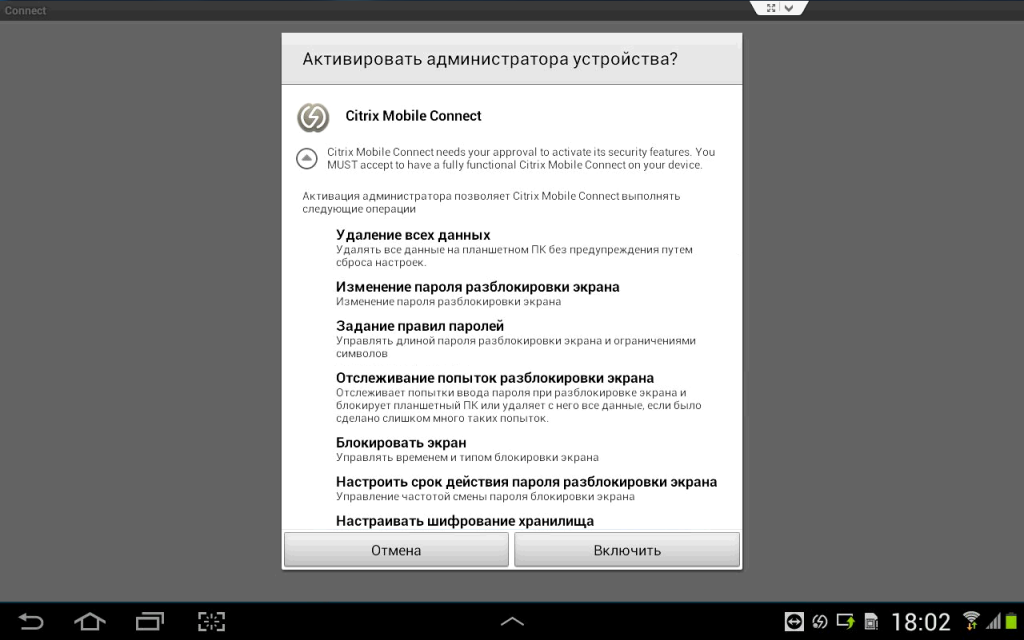
впереди три слайда с теми разрешениями, которые получает агент на устройстве. Фактически это админские права, которыми обладает пользователь на устройстве, пока администратор, через Citrix DeviceManager не ограничит их.
Но еще надо знать, как правильно ограничить, иначе «умный пользователь» сможет найти способ вернуть себе права ))
—Удаление всех данных (Wype)
—Изменение пароля разблокировки экрана
—Задание правил паролей
—Отслеживание попыток разблокировки экрана
—Блокировка экрана
—Настройка срока действия пароля разблокировки экрана
—Настройка шифрования хранилища
9
10
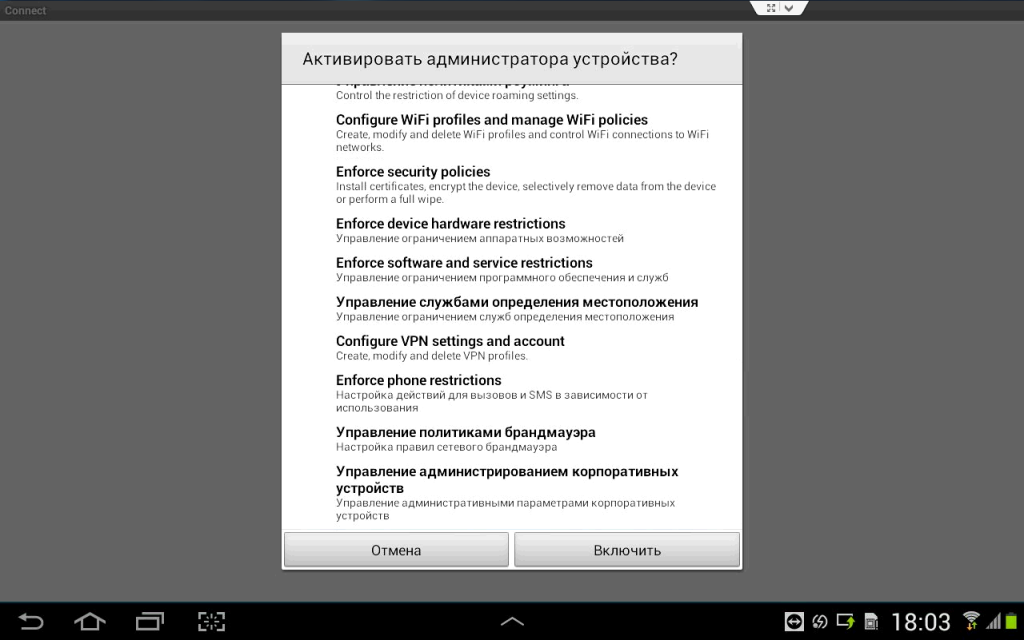 —Возможность применения политик безопасности, а именно, шифрование, Wype, Selective Wype
—Возможность применения политик безопасности, а именно, шифрование, Wype, Selective Wype— Управление ограничением аппаратных возможностей, имеется ввиду работа камеры, частота процессора и т.п.
—Управление ограничениями программного обеспечения
—Определение местоположения
—Настройки VPN
—Настройка возможностей совершения звонков и отправки SMS
—Настройки Firewall-a
—Управление администрированием корпоративных устройств